Chrome浏览器插件兼容性优化与问题解决
发布时间:2025-04-29
来源:Chrome官网
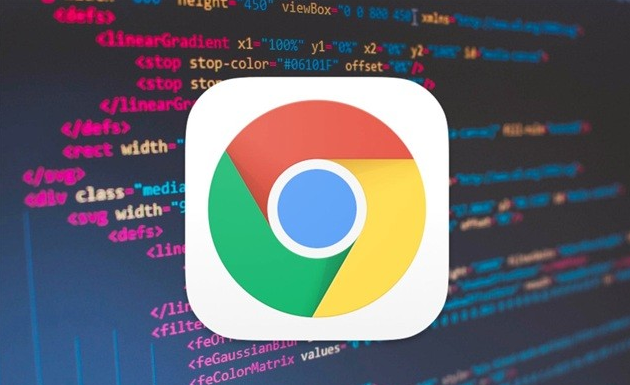
当安装插件后出现不兼容的情况,首先要检查插件的版本。开发者会不断更新插件以适配新的浏览器版本,过时的插件可能无法正常工作。进入 Chrome 网上应用店,找到已安装插件的详情页面,查看是否有可用更新,若有则及时更新。
若更新后仍有问题,尝试禁用其他不必要的插件。多个插件同时运行可能会相互干扰,尤其是一些资源占用较大的插件。在 Chrome 浏览器的扩展程序管理页面,可逐个禁用除疑似问题插件外的其他插件,然后刷新页面,看是否能解决问题。
浏览器缓存也可能导致插件兼容性故障。过多的缓存文件会使浏览器加载异常,进而影响插件运行。在 Chrome 设置中,找到“隐私设置和安全性”选项,点击“清除浏览数据”,选择清除缓存、Cookie 及其他站点数据等,完成后重启浏览器再试。
对于一些特定网页上插件不兼容的情况,可尝试调整浏览器的用户代理。某些网站针对特定设备或浏览器版本进行优化,错误的用户代理识别可能导致插件失效。安装如 User-Agent Switcher 这类扩展程序,模拟不同设备的浏览器环境,看是否能使插件恢复正常工作。
如果以上方法均无效,可向插件开发者反馈问题。在插件的官方支持论坛或联系渠道,详细描述问题表现、浏览器及系统信息等,以便开发者定位并修复问题。
总之,通过检查插件版本、管理插件运行、清理缓存以及调整用户代理等方法,能有效解决 Chrome 浏览器插件的兼容性问题,让插件更好地为我们的数字生活服务,提升浏览体验和工作效率。
谷歌浏览器崩溃频繁可能是哪个插件引起
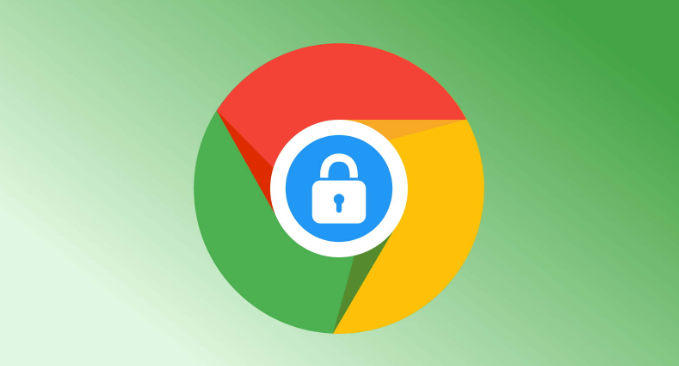
谷歌浏览器频繁崩溃可能由某些插件引起,本文分享排查方法和解决方案,帮助用户稳定浏览体验。
google Chrome浏览器下载安装步骤解析
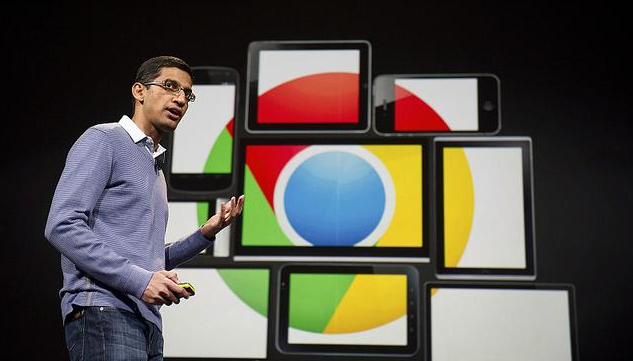
google Chrome浏览器提供详细下载安装步骤解析,帮助用户快速完成安装并配置基本功能,保证浏览器稳定运行。
Google浏览器下载文件权限不足快速修复教程
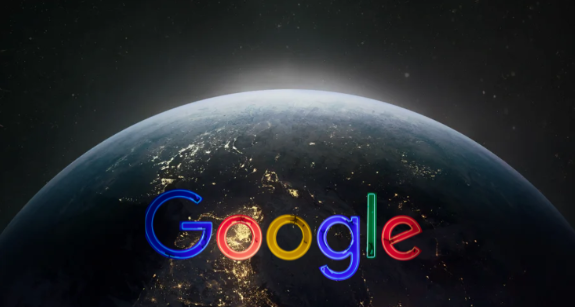
详细讲解Google浏览器下载文件权限不足的快速修复教程,保障文件访问权限,提升下载效率。
google Chrome浏览器安装包下载异常处理及安全措施
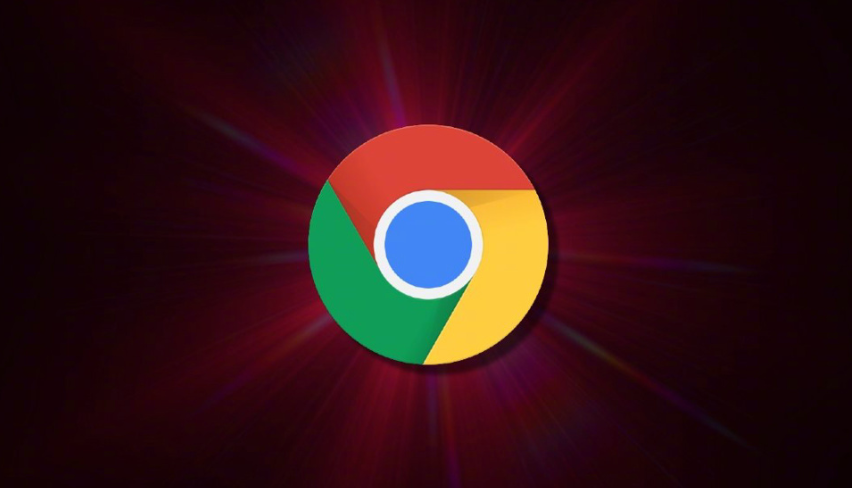
Google Chrome 浏览器安装包下载可能出现异常。本文提供处理方法和安全措施,帮助用户快速修复问题,保障安装顺利。
Chrome浏览器扩展功能禁用问题应对策略
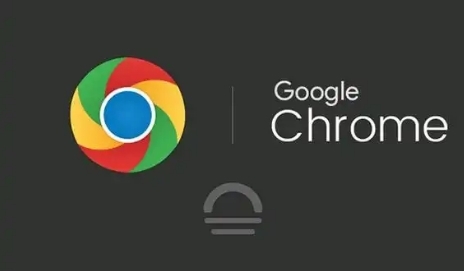
介绍Chrome浏览器中扩展功能禁用的常见问题及其应对策略,帮助用户恢复插件正常运行状态。
Chrome浏览器插件性能测试及故障排除
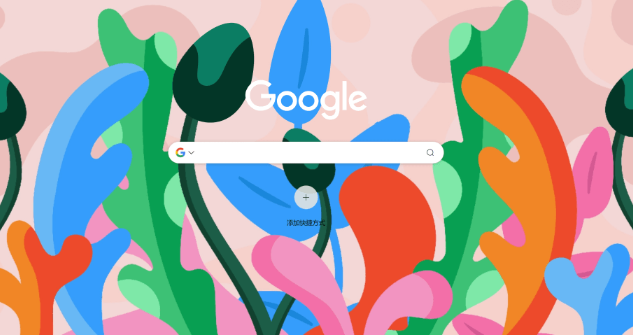
分享Chrome浏览器插件性能测试方法及故障排除技巧,确保插件稳定高效运行。
